Chcesz zwiększyć wydajność swojego laptopa podczas grania w gry na systemie Windows 11? Właściwe ustawienia i optymalizacja sprzętu mogą znacząco poprawić doświadczenia gamingowe, eliminując lag i zwiększając stabilność klatek na sekundę (FPS). W tym artykule przedstawimy kluczowe kroki, które pomogą Ci maksymalnie wykorzystać możliwości Twojego laptopa, niezależnie od tego, czy grasz na baterii, czy podłączony do zasilania.
Dowiesz się, jak dostosować ustawienia zasilania, włączyć tryb gry, a także jak skonfigurować dedykowaną kartę graficzną do gier. Oprócz tego omówimy znaczenie regularnych aktualizacji oprogramowania i sterowników oraz jak dbać o sprzęt, aby uniknąć przegrzewania. Dzięki tym wskazówkom Twoje sesje gamingowe będą bardziej płynne i przyjemne.
Kluczowe informacje:
- Przełącz tryb zasilania na „Najlepsza wydajność” w ustawieniach systemowych.
- Włącz tryb gry, aby ograniczyć działanie aplikacji w tle i poprawić stabilność FPS.
- Upewnij się, że gra korzysta z dedykowanej karty graficznej, aby uzyskać lepszą wydajność.
- Regularnie aktualizuj sterowniki graficzne i biblioteki DirectX.
- Czyść układ chłodzenia i używaj podstawki chłodzącej, aby uniknąć przegrzania.
- Zamknij zbędne aplikacje w tle, aby zwiększyć moc obliczeniową laptopa.
- Wyłącz efekty wizualne w systemie, aby poprawić responsywność.
Jak zmienić ustawienia systemowe dla lepszej wydajności gier
Jeśli chcesz zwiększyć wydajność swojego laptopa w grach działających na systemie Windows 11, kluczowe jest dostosowanie odpowiednich ustawień systemowych. Dwie podstawowe zmiany, które warto wprowadzić, to przełączenie trybu zasilania na „Najlepsza wydajność” oraz włączenie „Trybu Gry”. Te proste kroki mogą znacząco poprawić działanie gier, zapewniając lepszą stabilność i wyższe FPS.
Warto pamiętać, że te ustawienia są szczególnie ważne, gdy korzystasz z laptopa na baterii. W trybie oszczędzania energii system może ograniczać wydajność, co wpływa na komfort grania. Dlatego zmiana na tryb „Najlepsza wydajność” pozwala na pełne wykorzystanie możliwości sprzętu, co jest niezbędne do płynnego działania gier.
Przełączenie trybu zasilania na „Najlepsza wydajność” dla gier
Aby przełączyć tryb zasilania na „Najlepsza wydajność”, przejdź do ustawień zasilania w systemie Windows 11. Wybierz „Ustawienia”, następnie „System”, a potem „Zasilanie i uśpienie”. W sekcji „Dodatkowe ustawienia zasilania” znajdziesz opcję zmiany planu zasilania. Wybierz „Najlepsza wydajność”, co pozwoli Twojemu laptopowi na wykorzystanie pełnej mocy podzespołów.
Włączenie trybu gry w Windows 11 dla optymalizacji
Włączenie „Trybu Gry” w Windows 11 to kolejny krok, który pomoże zoptymalizować wydajność gier. Aby to zrobić, przejdź do „Ustawienia”, następnie wybierz „Gry”, a potem „Tryb gry”. Aktywacja tej funkcji pozwala na ograniczenie działania aplikacji w tle, co z kolei poprawia stabilność FPS i ogólną wydajność w grach. Dzięki temu, Twoje doświadczenia gamingowe będą znacznie lepsze.
Jak dostosować ustawienia graficzne dla gier na laptopie
Optymalizacja ustawień graficznych jest kluczowa dla uzyskania lepszej wydajności laptopa w grach działających na systemie Windows 11. Użycie dedykowanej karty graficznej zamiast zintegrowanej GPU może znacząco wpłynąć na płynność rozgrywki. Dzięki odpowiednim ustawieniom można uzyskać wyższe FPS oraz lepszą jakość obrazu, co przekłada się na bardziej satysfakcjonujące doświadczenia gamingowe.
Warto również pamiętać, że wiele gier pozwala na dostosowanie różnych parametrów graficznych, takich jak jakość tekstur, rozdzielczość czy cienie. Odpowiednie dostosowanie tych ustawień może pomóc w osiągnięciu optymalnej wydajności, a także w uniknięciu problemów z lagami i spadkami klatek. Poniżej przedstawiamy tabelę z przykładowymi ustawieniami dla popularnych gier, które mogą pomóc w uzyskaniu lepszych wyników.
Użycie dedykowanej karty graficznej dla lepszej wydajności
Aby upewnić się, że gry korzystają z dedykowanej karty graficznej, należy przejść do ustawień systemowych. Wybierz „Ustawienia”, następnie „System”, a potem „Ekran”. W sekcji „Grafika” możesz dodać grę i przypisać jej opcję „Wysoka wydajność”. Dzięki temu laptop będzie wykorzystywał pełną moc dedykowanej karty, co znacząco poprawi wydajność w grach.
Optymalizacja ustawień graficznych w grze dla wyższych FPS
W grach warto dostosować różne ustawienia graficzne, aby uzyskać wyższe FPS. Kluczowe parametry do modyfikacji to jakość tekstur, rozdzielczość oraz cienie. Obniżenie jakości tekstur i cieni oraz zmniejszenie rozdzielczości mogą przyczynić się do znacznego wzrostu płynności gry. Poniżej znajduje się lista rekomendowanych ustawień graficznych dla różnych gatunków gier:
- FPS (First-Person Shooter): Jakość tekstur - średnia, Cienie - niskie, Rozdzielczość - 1920x1080.
- RPG (Role-Playing Game): Jakość tekstur - wysoka, Cienie - średnie, Rozdzielczość - 2560x1440.
- MOBA (Multiplayer Online Battle Arena): Jakość tekstur - niska, Cienie - niskie, Rozdzielczość - 1920x1080.
| Gra | Rekomendowane ustawienia |
| Call of Duty: Warzone | Tekstury: średnie, Cienie: niskie, Rozdzielczość: 1920x1080 |
| The Witcher 3 | Tekstury: wysokie, Cienie: średnie, Rozdzielczość: 2560x1440 |
| League of Legends | Tekstury: niskie, Cienie: niskie, Rozdzielczość: 1920x1080 |
Czytaj więcej: Która czynność nie służy do personalizacji systemu operacyjnego Windows?
Jak dbać o sprzęt, aby uniknąć przegrzewania i throttlingu
Aby zapewnić optymalną wydajność laptopa w grach, kluczowe jest dbanie o jego sprzęt, szczególnie w kontekście zapobiegania przegrzewaniu i throttlingowi. Przegrzewanie może prowadzić do automatycznego obniżania wydajności podzespołów, co negatywnie wpływa na komfort grania. Regularne czyszczenie układu chłodzenia oraz stosowanie podstawki chłodzącej to podstawowe kroki, które mogą pomóc w utrzymaniu odpowiedniej temperatury sprzętu i zapobieganiu problemom z wydajnością.
Monitorowanie temperatury laptopa jest równie ważne. Istnieje wiele narzędzi, które umożliwiają sprawdzanie temperatury podzespołów, co pozwala na szybką reakcję w przypadku ich przegrzewania. Utrzymywanie sprzętu w czystości oraz kontrolowanie jego temperatury to kluczowe elementy, które pomogą w maksymalizacji wydajności podczas grania.
Czyszczenie układu chłodzenia i użycie podstawki chłodzącej
Regularne czyszczenie układu chłodzenia jest niezbędne, aby zapewnić odpowiednią cyrkulację powietrza w laptopie. Zbierający się kurz i brud mogą blokować wentylatory, co prowadzi do przegrzewania. Warto używać sprężonego powietrza do czyszczenia wentylatorów i otworów wentylacyjnych. Dodatkowo, korzystanie z podstawki chłodzącej może znacznie poprawić efektywność chłodzenia, zapewniając lepszy przepływ powietrza i obniżając temperaturę sprzętu podczas intensywnego grania.
Monitorowanie temperatury i zarządzanie wydajnością sprzętu
Monitorowanie temperatury laptopa można przeprowadzać za pomocą narzędzi takich jak HWMonitor czy MSI Afterburner. Te programy umożliwiają śledzenie temperatury CPU i GPU, co pozwala na szybką identyfikację problemów z przegrzewaniem. Dzięki nim można również dostosować ustawienia wentylatorów, co pomoże w lepszym zarządzaniu wydajnością sprzętu. Oto kilka rekomendowanych narzędzi do monitorowania temperatury:
- HWMonitor: Proste narzędzie do monitorowania temperatury i napięcia komponentów.
- MSI Afterburner: Oferuje zaawansowane funkcje monitorowania i możliwość dostosowania ustawień GPU.
- Core Temp: Skupia się na monitorowaniu temperatury procesora, oferując szczegółowe dane.
Jak zaktualizować oprogramowanie i sterowniki dla lepszej wydajności
Regularne aktualizowanie oprogramowania i sterowników jest kluczowe dla osiągnięcia optymalnej wydajności w grach na laptopie działającym na systemie Windows 11. Utrzymanie najnowszych wersji sterowników graficznych oraz bibliotek DirectX zapewnia lepszą kompatybilność z grami oraz poprawia ich wydajność. Wiele gier korzysta z nowych funkcji, które są dostępne tylko w najnowszych wersjach oprogramowania, co może znacząco wpłynąć na jakość rozgrywki.
Oprócz aktualizacji sterowników, warto również korzystać z narzędzi do optymalizacji wydajności, które mogą pomóc w zarządzaniu zasobami systemowymi. Te programy często oferują funkcje, które automatycznie dostosowują ustawienia sprzętu do potrzeb gier, co pozwala na lepsze wykorzystanie możliwości laptopa. Poniżej przedstawiamy tabelę z popularnymi narzędziami do optymalizacji wydajności.
Instalacja najnowszych sterowników graficznych i DirectX
Aby zaktualizować sterowniki graficzne, odwiedź stronę producenta karty graficznej, taką jak NVIDIA, AMD lub Intel. Zazwyczaj można tam znaleźć najnowsze wersje sterowników, które są łatwe do pobrania i zainstalowania. Co więcej, aktualizacja bibliotek DirectX do najnowszej wersji jest równie ważna, ponieważ wiele gier korzysta z tych technologii do renderowania grafiki. Regularne aktualizacje tych komponentów mogą znacząco poprawić stabilność i wydajność gier.
Użycie narzędzi do optymalizacji wydajności, takich jak Razer Cortex
Narzędzia do optymalizacji wydajności, takie jak Razer Cortex, mogą pomóc w zarządzaniu zasobami systemowymi i poprawić wydajność gier. Razer Cortex oferuje funkcje, które automatycznie wyłączają niepotrzebne procesy w tle, co pozwala na skoncentrowanie mocy obliczeniowej na grach. Inne popularne narzędzia, takie jak MSI Afterburner i Game Fire, również oferują podobne funkcje, umożliwiając monitorowanie wydajności i dostosowywanie ustawień sprzętu. Oto kilka rekomendowanych narzędzi:
- Razer Cortex: Optymalizuje wydajność systemu, wyłączając niepotrzebne aplikacje w tle.
- MSI Afterburner: Umożliwia monitorowanie wydajności GPU i dostosowywanie ustawień.
- Game Fire: Skupia się na zwiększeniu wydajności gier poprzez zarządzanie zasobami systemowymi.
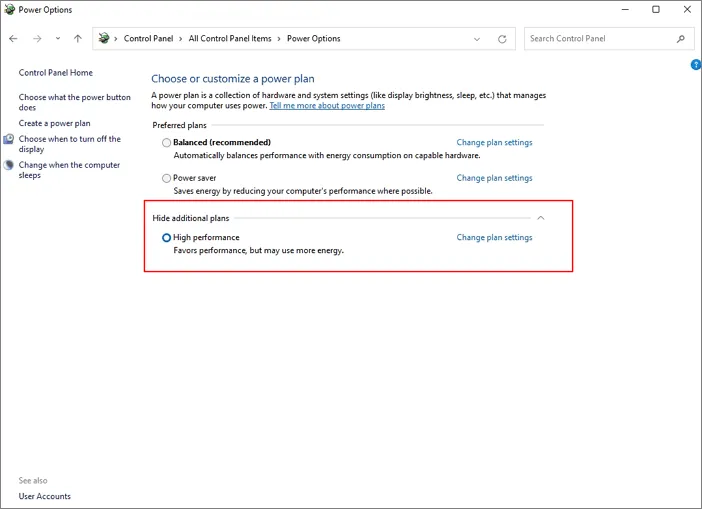
Jak unikać powszechnych błędów w konfiguracji gier
Wielu graczy popełnia powszechne błędy podczas konfiguracji gier, które mogą negatywnie wpłynąć na wydajność laptopa w grach. Często nieświadomie pozostawiają aktywne aplikacje w tle, co prowadzi do niepotrzebnego zużycia zasobów CPU i RAM. Wyłączając te aplikacje, można znacząco zwiększyć moc obliczeniową, co poprawi płynność rozgrywki i stabilność FPS. Dlatego warto regularnie sprawdzać, które programy działają w tle i je zamykać przed rozpoczęciem gry.
Kolejnym częstym błędem jest ignorowanie ustawień wizualnych systemu, które mogą obniżać responsywność laptopa. Efekty wizualne, takie jak przezroczystość okien czy animacje, mogą obciążać system, zwłaszcza podczas intensywnej gry. Wyłączenie tych efektów pozwoli na lepsze wykorzystanie zasobów sprzętowych, co przekłada się na lepszą wydajność. Poniżej znajduje się lista najczęstszych błędów oraz sugerowane poprawki, które pomogą w optymalizacji wydajności podczas grania.
Zamknięcie zbędnych aplikacji i usług w tle dla większej mocy
Jednym z najważniejszych kroków, które można podjąć, aby poprawić wydajność gier, jest identyfikacja i zamknięcie zbędnych aplikacji działających w tle. Programy takie jak Discord czy OneDrive mogą znacząco obciążać zasoby systemowe, co prowadzi do spadków wydajności w grach. Zamykanie tych aplikacji przed rozpoczęciem gry pozwala na skoncentrowanie mocy obliczeniowej na samej grze, co skutkuje płynniejszym i bardziej responsywnym doświadczeniem gamingowym.
Wyłączenie efektów wizualnych w systemie dla lepszej responsywności
Aby poprawić ogólną responsywność systemu podczas grania, warto wyłączyć efekty wizualne w systemie Windows 11. Ustawienia takie jak przezroczystość okien i animacje mogą obciążać procesor oraz kartę graficzną, co negatywnie wpływa na wydajność gier. Wyłączenie tych efektów pozwala na lepsze wykorzystanie zasobów sprzętowych, co przekłada się na wyższe FPS i bardziej płynne działanie gier.
- Nie zamykaj zbędnych aplikacji w tle.
- Nie ignoruj ustawień wizualnych systemu.
- Nie zapominaj o regularnych aktualizacjach sterowników.
Jak wykorzystać monitoring wydajności do dalszej optymalizacji
Po skonfigurowaniu laptopa do gier i wdrożeniu podstawowych kroków optymalizacyjnych, warto rozważyć monitorowanie wydajności w czasie rzeczywistym, aby uzyskać jeszcze lepsze wyniki. Używając narzędzi takich jak MSI Afterburner czy HWMonitor, można nie tylko śledzić temperatury i obciążenie CPU oraz GPU, ale także dostosowywać ustawienia w czasie rzeczywistym. Dzięki temu gracze mogą natychmiast reagować na zmiany w wydajności, na przykład zwiększając prędkość wentylatorów lub dostosowując ustawienia graficzne w zależności od obciążenia sprzętu.
Warto również korzystać z funkcji analizy danych, które oferują te narzędzia, aby zrozumieć, które ustawienia graficzne mają największy wpływ na wydajność w konkretnych grach. Zbierając dane o FPS, temperaturze i obciążeniu, można stworzyć spersonalizowane profile gier, które automatycznie dostosowują ustawienia w zależności od tytułu, co pozwala na maksymalne wykorzystanie możliwości laptopa podczas każdej sesji gamingowej.





